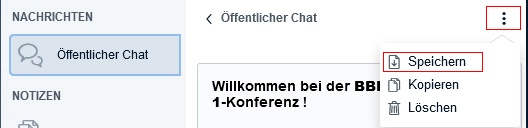...
InhaltAnker inhalt inhalt
| Inhalt | ||
|---|---|---|
|
Grundsätzliche
...
Überlegungen
Die Planung und Erfassung von Anwesenheiten kann für die Planung und Administration Ihrer Lehrveranstaltung besonders in folgendem Zusammenhang relevant sein:
...
Auch für Online-Einheiten ist für die Wahl des geeigneten Videokonferenztools die Teilnehmer*innen-Zahl zu berücksichtigen. Eine Entscheidungshilfe finden Sie in diesem Wiki unter: Vergleich: Collaborate - Collaborate 250+ - BBB - Jitsi - MS Teams - u:stream - Kaltura Funktionen der Videokonferenzsysteme.
| Warnung |
|---|
Bitte beachten Sie: Entsprechend der aktuellen Situation muss Ihre Lehrveranstaltung ggf. jederzeit rein online stattfinden können. Berücksichtigen Sie dies bei der Vorbereitung Ihres Moodle-Kurses. |
...
Wenn Sie Gruppenarbeiten in Moodle planen, dann können Sie zusätzliche Gruppen erstellen, in die sich die Studierenden über ein geeignetes Tool entweder selbst eintragen können, oder Sie teilen die Studierenden manuell, automatisch nach bestimmten Kriterien oder zufällig in Gruppen ein.
<< Zurück zum Inhaltsverzeichnis
Überblick über geeignete Moodle-Aktivitäten zur Anmeldung und Gruppeneinteilung
| Aktivität | Grundprinzip | Einsatzempfehlungen | Anmerkungen | Anleitungen |
|---|---|---|---|---|
| In der Aktivität Abstimmung können verschiedene Alternativen zur Auswahl gestellt werden und die Studierenden müssen sich - je nach Einstellungen - für eine oder mehrere dieser Optionen entscheiden. Im Anschluss können - bei entsprechender Einstellung - Studierende als Feedback eine Verteilungsstatistik über die bisherigen Antworten einsehen. Als Lehrende können Sie die Verteilungsstatistik immer einsehen und bei Bedarf auch in verschiedenen Dateiformaten exportieren. |
|
| ||
Lehrende legen Gruppen an, für die sich die Studierenden an- bzw. wieder abmelden können. Es kann auch eine maximale Teilnehmer*innen-Zahl pro Gruppe festgelegt werden. |
|
| ||
Lehrende legen Gruppen an, für die Studierende ihre Präferenzen angeben. |
|
|
<< Zurück zum Inhaltsverzeichnis
Aktivitätseinstellungen für Interessenbekundungen, Anmeldungen und Gruppeneinteilungen
...
- Optionen:
- Änderung der Auswahl erlauben = "Ja"
- Mehr als eine Auswahl erlauben: je nachdem, für welche Variante (siehe Varianten oben) Sie sich entscheiden
- bei Abstimmung zu einem einzigen Termin: "Nein"
- wenn über eine Abstimmung eine Interessensbekundung für mehrere Termine erfolgen soll: "Ja" - Anzahl der Antworten bei den Abstimmungsoptionen beschränken:
- "Nein" wenn es sich um eine reine Interessensbekundung handelt
- "Ja", wenn es verbindlicheren Charakter haben soll und es eine beschränkte Teilnehmer*innen-Zahl vor Ort oder online gibt - Optionen1, Option 2 etc. (= Auswahlmöglichkeiten): Tragen Sie die Antwortalternativen ein (Ja/Nein; vor Ort/online)(Variante 1) bzw. die Termine der Einheiten (Variante 2)
- Obergrenze 1, Obergrenze 2 etc. (nur sichtbar, wenn Sie die bei Anzahl der Antworten bei den Abstimmungsoptionen beschränken die Option "Ja" gewählt haben): Hier muss die maximale Teilnehmer*innen-Zahl eingetragen werden. Ist die Obergrenze erreicht, kann niemand mehr diese Alternative wählen. Gibt es für eine Alternative (z.B. via Stream) keine Teilnehmer*innen-Begrenzung, wählen Sie eine entsprechend hohe Zahl (mind. so hoch, wie Teilnehmer*innen in Ihren Kurs eingeschrieben sind)
- Verfügbarkeit (= Zeitraum in dem Optionen gewählt werden können): Um hier Zeitangaben machen zu können, müssen Sie zuerst ein Häkchen bei Aktivieren setzen
- Ergebinsse: Hier können Sie einstellen, ob und wenn ja unter welchen Bedingungen die Studierenden die Abstimmungsergebnisse sehen können
◊
...
Vorlage "Planen Sie an diesem Vorlesungstermin vor-Ort teilzunehmen?"
Eine Import-Vorlage finden Sie bspw. in folgenden Template-Kursen des CTL VO-Basismodell 1 "Vorlesung mit Videokonferenztool" oder VO-Basismodell 2 "Vorlesung mit u:stream": Adaptieren Sie den Einleitungstext der Abstimmung nach Ihren Bedürfnissen. Der Platzbedarf im Hörsaal [YYY] und die Alternative (Collaborate , BigBlueButton, Streaming, Aufzeichnung, Videos,...) bei Überbuchung sind auszuwählen.
Studierende sehen im Balkendiagramm das aktuelle Ergebnis und können über die Abstimmung Ihr Interesse bekunden vor Ort an der LV teilzunehmen.
Weitere Anleitungen:
<< Zurück zum Inhaltsverzeichnis
Ankeranchor gruppenverwaltung gruppenverwaltung
Gruppenverwaltung
| gruppenverwaltung | |
| gruppenverwaltung |
...
<< Zurück zum Inhaltsverzeichnis
| Anker | ||||
|---|---|---|---|---|
|
...
- ...die Abstimmungsoptionen und die maximalen Teilnehmer*innen-Zahlen festlegen.
- ...nach Abstimmungsende - so Sie in den Einstellungen den automatischen Zuteilungslauf nicht aktiviert haben (siehe oben) - die Zuteilung via Schaltfläche Verteilung starten manuell anstoßen.
- ...die Zuteilungsergebnisse für die Studierenden sichtbar machen, indem Sie die Schaltfläche Verteilung veröffentlichen betätigen.
◊ Weitere Anleitungen
<< Zurück zum Inhaltsverzeichnis
Erfassung der Anwesenheit über Moodle
...
Nachdem Sie die Einstellungen gespeichert haben, müssen Sie eine Frage hinzufügen. Klicken Sie dazu auf ihre Feedback-Aktivität und wählen Sie das Register Elemente bearbeiten. Geeignete Fragetyp Fragetypen für die Sitzplatzerfassung sind Textzeile Eingabezeile oder Numerische Antwort.
Unter Frage geben Sie z.B. "Bitte tragen Sie hier Ihre Sitzplatznummer ein!" ein.
Haben Sie die Option Textzeile Eingabezeile gewählt, geben Sie als Breite eine kleine Zahl (z.B. 6) ein und als maximale Zeichenzahl 2 bis 4 - je nach Höchstzahl der im Hörsaal bzw. Seminarraum insgesamt vorhandenen Plätze. Damit wird das Textfeld klein gehalten und impliziert, dass hier eine Nummer eingegeben werden muss. Der Nachteil ist, dass auch andere Zeichen als Zahlen eingegeben werden können und damit eine zusätzliche potenzielle Fehlerquelle entsteht.
...
Die Studierenden müssen sich während des Verfügbarkeitszeitraums (also während der Einheit) in Moodle einloggen, auf die Feedback -Aktivität klicken und dort die Schaltfläche Formular ausfüllen anklicken. Nachdem Sse sie die Sitzplatznummer eingegeben haben, müssen sie ihre Angabe mittels Schaltfläche Einträge speichern sichern.
...
| Hinweis |
|---|
Insbesondere hier gilt: es dürfen nur tatsächlich im Hörsaal/ Seminarraum anwesende Personen diese Erfassung durchführen! |
<< Zurück zum Inhaltsverzeichnis
Anwesenheit bei Online-Einheiten erfassen
Für die Erfassung reiner Online-Anwesenheiten gibt es verschiedene Möglichkeiten in Moodle. Einerseits können Aktivitäten wie Anwesenheit, Gruppenverwaltung oder Kreuzerlübung herangezogen werden.
Wird die Einheit über das Videokonferenztool BigBlueButton abgehalten, wäre ein Workaround der Anwesenheitserfassung über die aktive Beteiligung im Chat und anschließender Speicherung des Chats oder das Speichern der Teilnehmer*innen (allerdings nur als Momentaufnahme) erfolgen. Im Videokonferenztool Collaborate ist derzeit nur copy & paste des Chats möglich.
Eine gegenüberstellung der einzelnen geegeigneten Moodle-Aktivitäten zur Anwesenheitserfassung finden Sie weiter unten unter Möglichkeiten der Anwesenheitserfassung in Moodle.
...
Erlauben Sie den Studierenden die Selbsterfassung, legen Sie den Studierenden nahe, dass sie sorgfältig vorgehen müssen, um sich nicht für die falsche Gruppen einzutragen.
<< Zurück zum Inhaltsverzeichnis
| Anker | ||||
|---|---|---|---|---|
|
Geeignete Aktivitäten im Überblick
| Aktivität | Grunprinzip | Anmerkungen | Anleitungen |
|---|---|---|---|
| In der Aktivität Anwesenheit werden verschiedene Termine angelegt. Je nach Einstellungen für den Termin können Lehrende oder Studierende selbst die Anwesenheit eintragen. Bei Selbsterfassung kann der Zugriff auf die Anwesenheitserfassung entweder durch ein Passwort oder einen QR-Code (der auch minütlich neu generiert werden kann) eingeschränkt werden. |
| ||
| Lehrende legen Gruppen an, in die sich die Studierenden in der Gruppenverwaltung eintragen können. |
| ||
Kreuzerlübungen sind dazu gedacht, dass Studierende vorab ankreuzen, welche Beispiele / Aufgaben sie für die Präsenzeinheit vorbereitet haben und gegebenenfalls präsentieren können. In der Kreuzerlübung besteht die Möglichkeit, auch eine Anwesenheitserfassung zu aktivieren. |
| ||
| In der Aktivität Abstimmung können verschiedene Alternativen zur Auswahl gestellt werden und die Studierenden müssen sich - je nach Einstellungen - für eine oder mehrere dieser Optionen entscheiden. |
|
<< Zurück zum Inhaltsverzeichnis
| Anker | ||||
|---|---|---|---|---|
|
...
- Sie müssen nicht notwendigerweise für jede Einheit eine eigene Anwesenheit-Aktivität anlegen. Im Register Termin hinzufügen können Sie alle Termine schon vorab anlegen oder nach und nach eintragen.
- Unter Datum und Zeit legen Sie fest, wann der Termin stattfindet bzw. von wann bis wann die Anwesenheitserfassung möglich ist. Weisen Sie die Studierenden darauf hin bzw. reservieren Sie am Beginn Ihrer Einheit einige Minuten für die Anwesenheitserfassung. Bei Online-Sessions achten Sie darauf, erst danach eine etwaige Aufzeichnung zu starten.
- Beschreibung: Dieses Feld können Sie nutzen, wenn Sie die Aktivität Anwesenheit für die hybride Lehre nutzen möchten. Sie können dort festhalten, ob es sich um einen Online- oder einen Vor-Ort-Termin handelt.
- Im Abschnitt Erfassung durch Teilnehmer/innen können Sie für jeden Termin festlegen, ob sich die Teilnehmer*innen selbst dafür als anwesend eintragen dürfen, indem Sie ein Häkchen bei Teilnehmer/innen erlauben, die Anwesenheit selbst zu erfassen setzen. Erlauben Sie die Selbsterfassung, stehen weitere Optionen zur Verfügung: Sie können ein Passwort eingeben oder ein zufälliges Passwort generieren oder einen QR-Code erstellen lassen.
- Wenn Sie ein Passwort erstellen (lassen), geben Sie dieses vor Ort oder in der Online-Session bekannt.
- Der QR-Code eignet sich für eine Zugangsbeschränkung zur Anwesenheitserfassung vor Ort. Sie müssen den QR-Code in der Einheit in irgendeiner Weise zur Verfügung stellen (projizieren, auf einem Bildschirm verfügbar machen, ausdrucken...). Um den CR-Code und das zugehörige Kennwort anzuzeigen, klicken Sie in der Terminübersicht auf das QR-Icon des Termins. Die Studierenden können dann nur auf die Anwesenheitserfassung zugreifen, wenn sie den QR-Code mit einer QR-Scanner-App eines mobilen Endgeräts erfassen
◊ Weitere Anleitungen
<< Zurück zum Inhaltsverzeichnis
| Anker | ||||
|---|---|---|---|---|
|
...
<< Zurück zum Inhaltsverzeichnis
| Anker | ||||
|---|---|---|---|---|
|
...
<< Zurück zum Inhaltsverzeichnis
Anker abstimmung_anwesenheit abstimmung_anwesenheit
Anwesenheitserfassung via Aktivität Abstimmung
| abstimmung_anwesenheit | |
| abstimmung_anwesenheit |
...
Anwesenheitserfassung in BigBlueButton
<< Zurück zum Inhaltsverzeichnis
| Anker | ||||
|---|---|---|---|---|
|
Die Anwesenheit wird bei dieser Variante neben der eigentlichen Nutzung des Videokonferenztools erfasst.
...
Zum Speichern des Chats klicken Sie rechts oben in der Chat-Spalte auf die drei Punkte und wählen dann aus dem Menü die Option Speichern.
| Info | ||
|---|---|---|
| ||
Beachten Sie bitte beim Speichern von nutzerspezifischen Daten alle rechtlichen Grundlagen der DSVGO. Hinterlegen Sie diese Protokolle idealerweise direkt in Moodle, in einem - für Studierende - nicht zugänglichen Bereich (z.B. verborgenen Ordner). |
Anwesenheitserfassung in Collaborate
Die Anwesenheit wird bei dieser Variante neben der eigentlichen Nutzung des Videokonferenztools erfasst.
Es kann während der Einheit der Ein- und Austritt aus dem Raum durch kurze Chat-Nachrichten der Studierenden erfasst werden. Collaborate verfügt über keine eigene Funktion, den Chat herunterzuladen bzw. zu speichern. Sie müssen also bei Bedarf am Ende der Einheit den Chatverlauf mittels copy & paste kopieren und in ein Dokument einfügen, dass Sie dann speichern können.
...
| title | Datenschutz (ad Variante 2, Variante 3) |
|---|
...
<< Zurück zum Inhaltsverzeichnis